Vous pouvez définir les options de base de données qui peuvent être utilisées pour modifier la conception des objets de base de données de bureau Access en cliquant sur Fichier, Options, puis Concepteurs d’objets. Vous pouvez définir des options de conception pour les conceptions de table, de formulaire, d’état et de requête à partir de cet emplacement centralisé Access Options, bien que la plupart des paramètres soient ignorés dans les affichages Feuille de données et Disposition de la table. Vous pouvez également personnaliser les paramètres de vérification des erreurs sélectionnés dans cette catégorie.
Que voulez-vous faire ?
Personnaliser les paramètres de la conception de table
Le mode Création de table propose des options de définition permettant de créer des paramètres personnalisés par défaut pour les tables, telles que le type et la taille de police de texte, la définition des préfixes ou des suffisants des champs, et des paramètres qui permettent à Access d’indexer automatiquement les champs.
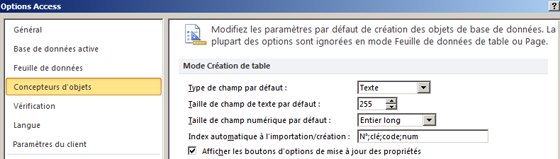
|
Paramètre |
Description |
|
Type de champ par défaut |
Définissez ou modifiez le type de données par défaut pour les champs des nouvelles tables et champs que vous ajoutez aux tables existantes. Le type de données par défaut est Text. |
|
Taille du champ de texte par défaut |
Définissez le nombre maximal de caractères que vous pouvez entrer pour le type de champ par défaut que vous avez sélectionné. Vous ne pouvez pas dépasser le maximum par défaut de 255 caractères. |
|
Taille de champ numérique par défaut |
Définissez ou modifiez le type d’entier pour les champs qui sont définis sur le type de données Number. |
|
Indexer automatiquement lors de l’importation/création |
Entrez les caractères de début ou de fin d’un nom de champ. Lorsque vous importez des champs à partir d’un fichier externe ou que vous ajoutez des champs à une table, Access indexe automatiquement tous les champs dont le nom correspond aux caractères entrés ici. Utilisez un point-virgule pour séparer les chaînes de caractères. Par exemple, si vous tapez unité; name, Access indexe les champs nommés « UnitPrice » et « CompanyName ». |
|
Afficher les boutons Options de mise à jour des propriétés |
Lorsque cette option est sélectionnée, affiche le bouton Options de mise à jour des propriétés . Ce bouton s’affiche lorsque vous modifiez une propriété d’un champ dans une table et vous demande si vous souhaitez mettre à jour les propriétés associées dans les requêtes, les formulaires et les états chaque fois que vous modifiez certaines propriétés de champ dans une conception de table. |
Personnaliser les paramètres pour la conception des requêtes
Lorsque vous sélectionnez des options dans la zone Création de requête , ajoute automatiquement des éléments de conception à vos nouvelles requêtes.
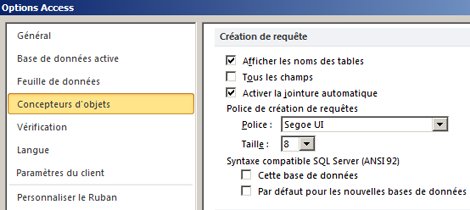
|
Paramètre |
Description |
|
Afficher les noms des tables |
Sélectionnez cette option lorsque vous devez suivre les sources de champs dans une requête basée sur plusieurs tables. Lorsque cette option est sélectionnée, Access affiche la ligne Table dans la grille de conception de requête. Pour masquer la ligne uniquement pour les nouvelles requêtes, désactivez cette option. Remarque : Si vous ouvrez une requête existante qui affichait précédemment des noms de table, Access remplace cette option. |
|
Sortie de tous les champs |
Lorsque cette option est sélectionnée, Access ajoute une instruction Select * à vos requêtes. Cette instruction récupère ensuite tous les champs des tables ou requêtes sous-jacentes pour une requête donnée. Décochez cette case activée zone lorsque vous souhaitez afficher uniquement les champs que vous ajoutez lorsque vous utilisez le concepteur de requêtes. Remarque : Cette option s’applique uniquement aux nouvelles requêtes que vous créez avec le instance actuel de Access. |
|
Activer la jointure automatique |
Lorsque vous utilisez le concepteur de requêtes, sélectionnez cette option pour créer automatiquement une jointure interne entre deux tables. Pour définir la relation vous-même, désactivez cette option. Remarque : Pour que ce paramètre fonctionne, les tables doivent partager un champ portant le même nom et le même type de données, et l’un de ces champs doit être une clé primaire. |
|
Police de conception de requête |
Police : définit la police par défaut utilisée dans le concepteur de requêtes Taille : définit la taille de la police par défaut utilisée dans la conception de requête |
|
syntaxe compatible SQL Server (ANSI 92) |
|
Sélectionner les paramètres pour les conceptions de formulaire et d’état
Lorsque vous concevez un formulaire ou un état, ces options définissent le comportement de sélection lorsque vous faites glisser un rectangle pour sélectionner un ou plusieurs contrôles. Les paramètres que vous sélectionnez s’appliquent à toutes les bases de données Access, qu’elles soient ouvertes ou non, ainsi qu’aux bases de données que vous créerez ultérieurement.
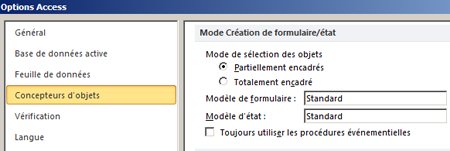
|
Paramètre |
Description |
|
Partiellement entouré |
Le rectangle de sélection couvre une partie d’un contrôle ou d’un groupe de contrôles. |
|
Entièrement entouré |
Le rectangle de sélection englobe entièrement l’ensemble d’un contrôle ou d’un groupe de contrôles. |
|
Modèle de formulaire |
Pour modifier le paramètre par défaut, entrez le nom d’un formulaire existant que vous souhaitez utiliser comme modèle pour tous les nouveaux formulaires. Les formulaires créés à partir du modèle ont les mêmes propriétés de section et de contrôle que le modèle. |
|
Modèle de rapport |
Pour modifier le paramètre par défaut, entrez le nom d’un rapport existant que vous souhaitez utiliser comme modèle pour tous les nouveaux rapports. Les nouveaux rapports auront les mêmes propriétés de section et de contrôle que le modèle. |
|
Toujours utiliser des procédures événementielles |
Démarre Visual Basic Editor au lieu d’afficher la boîte de dialogue Choisir générateur . Par défaut, la boîte de dialogue s’affiche lorsque vous cliquez sur une feuille de propriétés |
Modifier les options de vérification des erreurs
Ces paramètres de vérification des erreurs sont sélectionnés par défaut afin que Access puisse case activée automatiquement pour diverses erreurs dans les formulaires et les conceptions d’état, mais vous pouvez effacer toutes les options dont vous n’avez pas besoin.
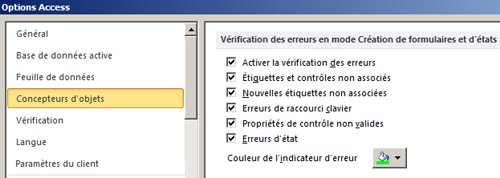
|
Paramètre |
Description |
|
Activer la vérification des erreurs |
Active ou désactive la vérification des erreurs dans les formulaires et les rapports. Access place des indicateurs d’erreur dans les contrôles qui rencontrent une ou plusieurs erreurs. Les indicateurs apparaissent sous forme de triangles dans le coin supérieur gauche ou supérieur droit du contrôle, selon la façon dont vous définissez la direction du texte par défaut. La couleur par défaut de l’indicateur est le vert, mais vous pouvez la modifier en fonction de vos besoins. La vérification des erreurs est activée par défaut, et la désactivation de cette case case activée désactive la vérification des erreurs pour la base de données. |
|
Rechercher l’étiquette et le contrôle non associés |
Lorsque vous sélectionnez un contrôle et une étiquette, Access vérifie que les objets sélectionnés sont associés les uns aux autres. Si Access trouve une erreur, le bouton Erreur de trace s’affiche au lieu de l’indicateur d’erreur habituel. En outre, le bouton Erreur de trace s’affiche même si l’étiquette ou le contrôle est associé à un autre objet. |
|
Rechercher de nouvelles étiquettes non associées |
Ce paramètre s’applique uniquement aux formulaires et, lorsqu’il est sélectionné, permet aux Access de case activée toutes les nouvelles étiquettes pour s’assurer qu’elles sont associées à un contrôle. |
|
Rechercher les erreurs de raccourci clavier |
Access recherche les raccourcis clavier en double et les raccourcis non valides, tels que les espaces, et fournit une liste d’alternatives. Ce paramètre s’applique uniquement aux formulaires. |
|
Rechercher les propriétés de contrôle non valides |
Access vérifie les paramètres de propriété non valides dans les contrôles, tels que les expressions ou les noms de champs non valides. |
|
Rechercher les erreurs de rapport courantes |
Access recherche dans les rapports des erreurs courantes telles que des ordres de tri non valides ou des largeurs supérieures à la taille de papier sélectionnée. Ce paramètre s’applique uniquement aux rapports. |
|
Couleur de l’indicateur d’erreur |
Définissez ou modifiez la couleur de l’indicateur d’erreur qui s’affiche lorsqu’un formulaire, un état ou un contrôle rencontre une erreur. |











